Java wird standardmäßig nicht unter Windows 10 installiert. Die Installation kann jedoch sehr leicht manuell erfolgen.
Archiv beziehen
Zuerst muss kostenfrei Java von Oracle runtergeladen werden.
Die Download Adresse ist http://www.oracle.com/technetwork/java/javase/downloads/index.html
Da Windows 10 ein 64 Bit Betriebssystem ist, muss hier die Datei für Windows x64 runtergeladen und installiert werden.
Anschließend müssen noch 2 Umgebungsvariablen bearbeitet werden.
Umgebungsvariablen einrichten
Dafür klickt man mit der rechten Maustaste auf den Start-Eintrag des Systems.
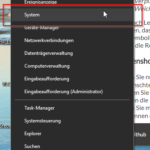
Im System wählt man die ereiterten Einstellungen.
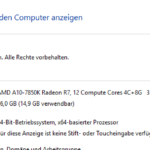
Im folgendem Fenster müssen die Umgebungsvariablen ausgewählt werden.
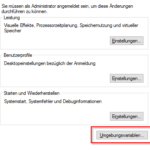
Hier muss die Umgebungsvariable JAVA_HOME auf den ausgewählten Installationspfad gesetzt werden.
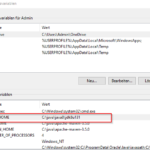
Danach muss noch die Umgebungsvariable Path um das …\bin-Verzeichnis der Java – Installation erweitert werden
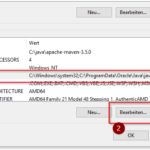
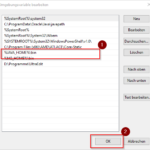
Installation Kontrolle
Anschließend können mit dem Befehl java -version die Einstellungen überprüft werden.
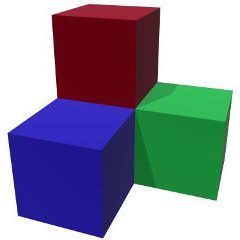
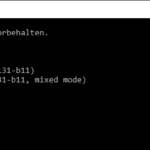
2 Gedanken zu „Installation von Java unter Windows 10“